自动双面打印变成手动了 惠普打印机双面打印设置变为手动怎么改回
更新时间:2024-02-29 14:53:44作者:yang
我遇到了一个问题,我的惠普打印机的双面打印设置突然变成了手动模式,这使得我在打印文档时感到非常困惑和不便。我尝试了很多方法,但都没有成功将设置改回自动双面打印。这让我开始思考,为什么会发生这种情况?是否有其他人也遇到了相同的问题?在这篇文章中我将分享我所了解的关于恢复惠普打印机双面打印设置的一些方法和经验。
操作方法:
1.先看一下我修改之前的状态,双面打印只有手动打印。这就意味着得自己拿出打印了只有一面的纸张进行换面,万一换错,这次打印就废了。所以必须得换回自动打印。
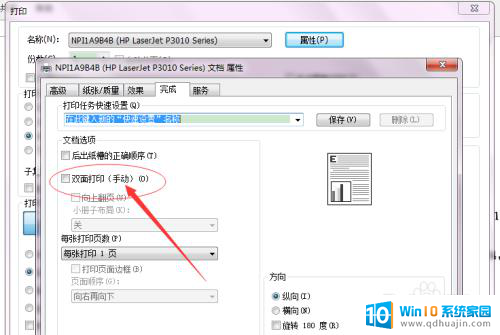
2.好了现在就开始了。先打开开始菜单,在【计算机】那儿点击右键选择【管理】。打开计算机管理。
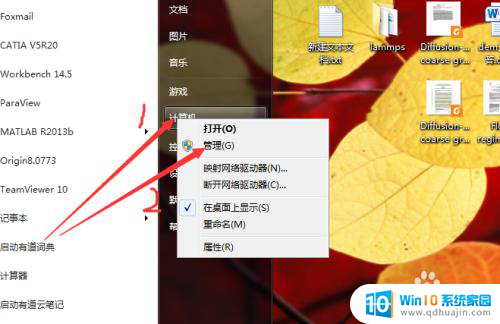
3.在打开的计算机管理窗口中,在左侧找到【设备管理器】。然后在右侧找到打印提供程序。
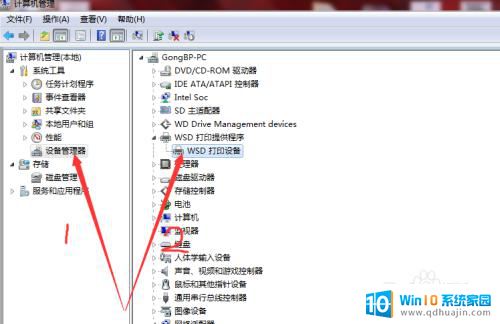
4.在【WSD打印设备】点击右键选择【扫描检测硬件改动】。然后关闭窗口。
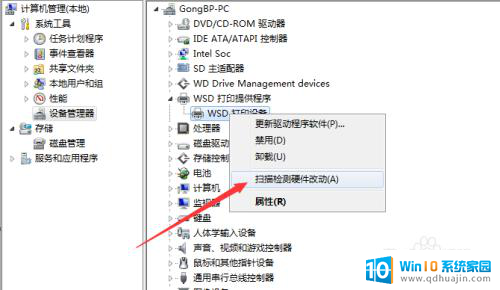
5.在控制面板中选择【查看设备和打印机】。
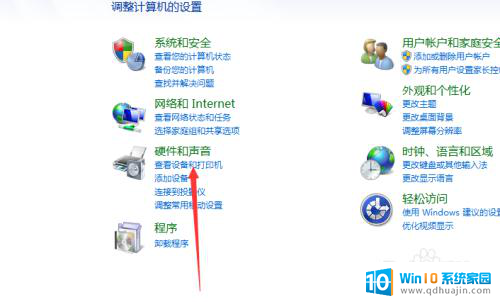
6.然后选择安装的打印机,点击右键选择【打印机属性】。
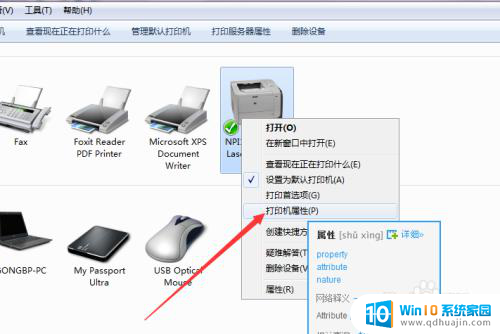
7.在弹出的属性窗口中选择【设备设置】。我们在窗口下面看到双面打印器未安装和允许手动双面打印已启用。
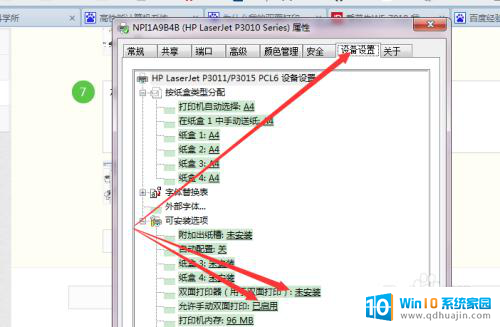
8.修改设置,将双面打印器选为【已安装】和允许手动双面打印选为【已禁用】。然后点击应用。
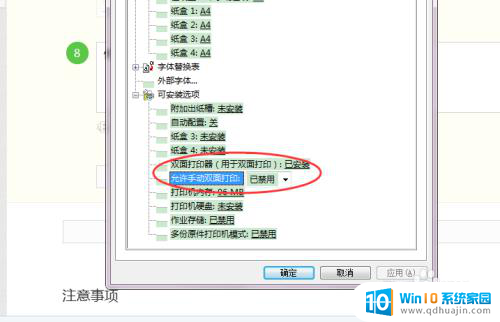
9.这时候我们再来打开文档的打印选项。可以看到双面打印后面的【手动】两个字已经不见啦!这时候就可以进行自动双面打印了。
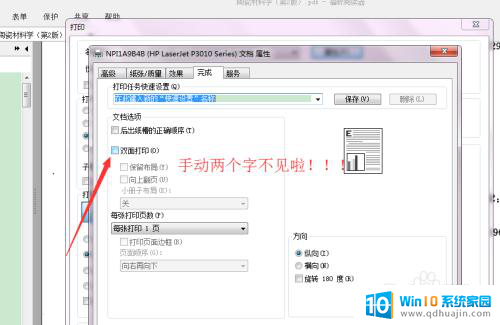
以上就是关于自动双面打印变成手动了的全部内容,如果有遇到相同情况的用户,可以按照小编提供的方法来解决。
自动双面打印变成手动了 惠普打印机双面打印设置变为手动怎么改回相关教程
热门推荐
电脑教程推荐
win10系统推荐
- 1 萝卜家园ghost win10 64位家庭版镜像下载v2023.04
- 2 技术员联盟ghost win10 32位旗舰安装版下载v2023.04
- 3 深度技术ghost win10 64位官方免激活版下载v2023.04
- 4 番茄花园ghost win10 32位稳定安全版本下载v2023.04
- 5 戴尔笔记本ghost win10 64位原版精简版下载v2023.04
- 6 深度极速ghost win10 64位永久激活正式版下载v2023.04
- 7 惠普笔记本ghost win10 64位稳定家庭版下载v2023.04
- 8 电脑公司ghost win10 32位稳定原版下载v2023.04
- 9 番茄花园ghost win10 64位官方正式版下载v2023.04
- 10 风林火山ghost win10 64位免费专业版下载v2023.04